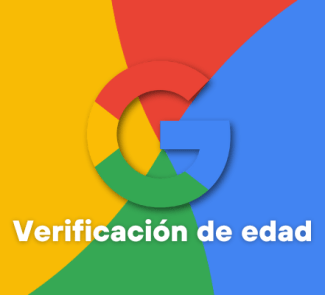Si tu monitor se queda pequeño y necesitas más espacio, te proponemos una manera de trabajar con varios escritorios a la vez: los escritorios virtuales de Windows.
Por muy espaciosa que sea la pantalla de tu ordenador y por muy buena resolución que tenga, trabajar con tres o cuatro ventanas a la vez no siempre es algo cómodo y, en muchos casos, se hace imposible.
En un artículo previo de Blogthinkbig.com vimos cómo en Windows 10 es posible organizar las ventanas de varias aplicaciones para verlas a la vez optimizando el espacio en pantalla.
Pero esta solución es práctica para trabajar con hasta cuatro ventanas en óptimas condiciones. A partir de ahí, se hace necesaria otra función para trabajar sin problemas de espacio en la pantalla o el escritorio.
¿Y si pudieras utilizar varios escritorios a la vez para cada tarea que realizas en tu ordenador? Un escritorio para editar fotografías, otro para jugar, otro para consultar el correo y tus citas en el calendario, otro para crear documentos o elaborar informes… Esto es posible en Windows 10 gracias a los escritorio virtuales o escritorios múltiples.
El concepto de escritorio virtual en este caso no hay que confundirlo con el concepto de escritorio virtual aplicado a soluciones en la nube o acceso vía VPN, de lo que ya hemos hablado también en el pasado.
Los escritorios virtuales, o escritorios múltiples han existido desde hace tiempo, y Mac o Linux, por ejemplo, los integran desde hace varias versiones. Windows la ha incorporado en su versión 10, si bien en versiones anteriores puedes usar programas de terceros para ello.
Veamos cómo funcionan los escritorios virtuales de Windows 10 y cómo hacer lo mismo en versiones anteriores.
Varios escritorios a la vez en Windows 10
Pongamos que para realizar una tarea de edición de imagen utilizas varias ventanas: el explorador de archivos, el editor de imágenes, el programa de sincronización de archivos en la nube… Por otro lado, para escribir documentos utilizas a la vez el navegador web, un bloc de notas virtual y tu procesador de textos. Para no tener que mezclar todos esos programas y usarlos por separado pero combinados para una tarea específica, la mejor solución es acudir a los escritorios virtuales.
Para crear un escritorio virtual en Windows 10 sólo tienes que ir a la barra de tareas hacer clic en el botón de Task View (al lado del campo de búsqueda) o pulsar las teclas Windows + Tab. Encima de la barra de tareas verás la opción Nuevo escritorio. Otra manera de crear el escritorio virtual es pulsando las teclas Windows + CTRL + D.
De la misma manera puedes crear dos o más escritorios. Una vez creados, te puedes mover por ellos con las teclas Windows + CTRL + flechas izquierda o derecha. En cada escritorio podrás abrir programas y varias ventanas de un mismo programa. Al moverte a otro escritorio, verás que esas ventanas desaparecen, pues permanecen en su propio escritorio virtual.
¿Qué ocurre si abres una ventana en un escritorio y quieres trasladarla a otro escritorio distinto? Para ello tendrás que activa Task View como hemos visto antes, seleccionar la ventana en cuestión haciendo clic con el botón derecho del ratón y elegir la opción Mover a y el escritorio elegido.
Desde Task View también puedes eliminar escritorios cuando ya no los necesites. Basta con colocar el ratón encima de la miniatura del escritorio a cerrar y hacer clic en el icono en forma de X. para eliminar todos los escritorios a la vez puedes acudir a la combinación de teclas Windows + CTRL + F4.
Varios escritorios a la vez en versiones anteriores de Windows
Para organizar mejor la manera en que trabajamos con programas y ventanas de programas en versiones anteriores a Windows 10, podemos acudir a una herramienta externa.
La herramienta se llama Desktops y forma parte de una colección de pequeñas utilidades llamada Sysinternals, que fue integrada en la web de Microsoft y que puedes usar gratuitamente. La mayoría de estas herramientas son para administradores de redes o usuarios avanzados, pero algunas, como Desktops, puede usarla cualquiera.
La versión más reciente de Desktops es de 2012 pero funciona perfectamente en cualquier versión de Windows actual (2000, XP, Vista, 7, 8…).
Está limitado a cuatro escritorios, más que suficiente en la mayoría de los casos, y puedes personalizar la combinación de teclas para activar los escritorios virtuales. Otra limitación es que no puedes mover ventanas entre escritorios, así que tendrás que abrirlas en el escritorio correspondiente.
Por lo demás, es igual de práctico que el sistema de escritorios de Windows 10. Una buena solución para organizarte mejor.
Imagen | Pixabay (Autor: Gert Altmann)